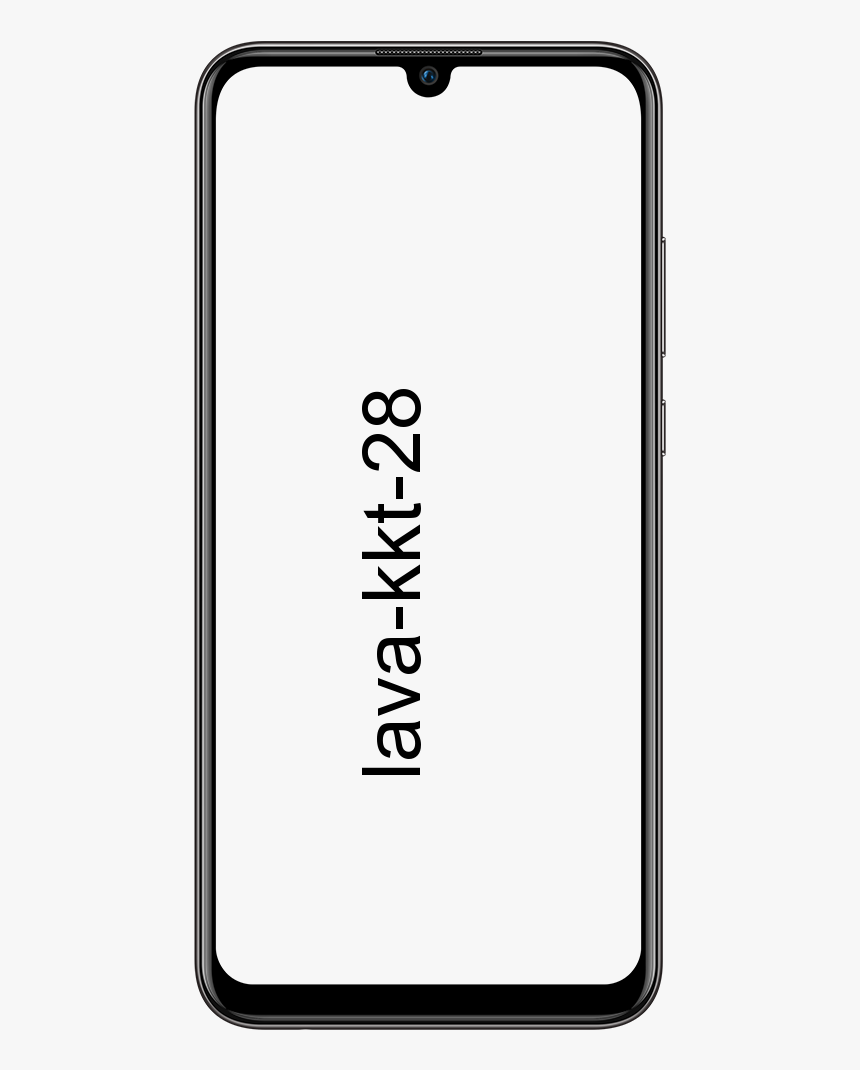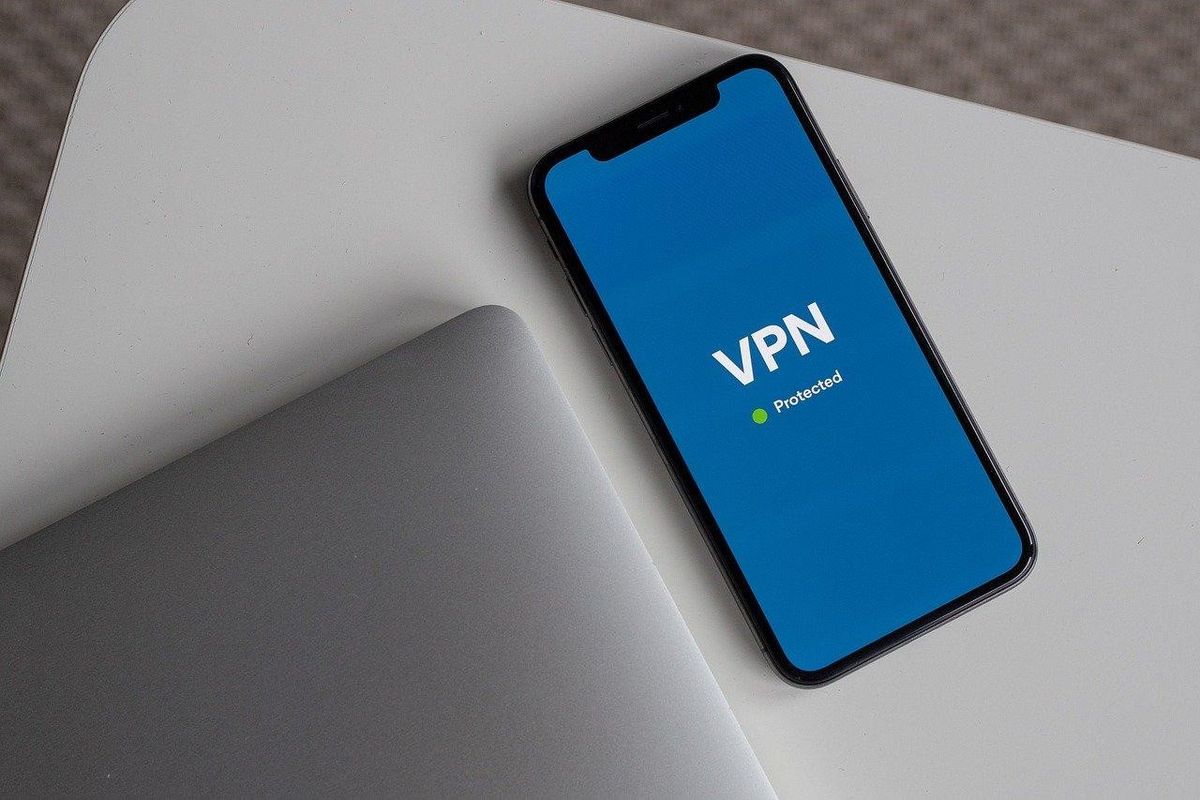Вратите Цхроме картице након пада - Водич

Па, морамо признати да готово сви воле да проводе време док сурфују Вебом. Али да бисмо приступили Интернету, морамо да користимо одговарајући веб прегледач као што су Гоогле Цхроме или Мозилла Фирефок. Говорећи о Гоогле Цхроме-у, веб прегледач је доступан на готово свим платформама. И у основи нуди заиста широк спектар функција које могу побољшати ваше искуство прегледавања Веба. У овом чланку ћемо говорити о враћању Цхроме картица након пада - Водич. Почнимо!
Још су веће вероватноће да можда читате чланак заједно са прегледачем Гоогле Цхроме. Али веб прегледач Гоогле Цхроме такође долази са неколико грешака које могу покварити ваше искуство прегледања Веба. Неке од ових грешака аутоматски затварају веб прегледач, где друге сруше читав прегледач.
Међутим, Гоогле Цхроме такође пружа корисницима неколико продуктивних начина да избегну ове грешке. Признајмо да смо сви прошли аутоматско гашење Цхроме-а, проблеме са падом хрома у некој фази нашег интернет живота, зар не? А због ових аутоматских искључења и падова, сви губимо и отворене картице. Најгоре је што Гоогле Цхроме заиста не даје претходно обавештење или упозорење о потврди пре него што затвори Цхроме Виндовс.
Вратите Цхроме картице након пада - Водич
Ако сте се већ суочили са таквом ситуацијом или ако вам ови проблеми са веб прегледачем већ чине живот Интернета досадним. Тада овде имамо практично решење за вас. У овом чланку ћемо сада поделити неке заиста једноставне начине како то учинити поново отворите све затворене картице у прегледачу Гоогле Цхроме.
Преко Гоогле Цхроме историје
Па, ви момци не морате да пролазите кроз целу историју. Да бисте вратили отворене картице у прегледачу Гоогле Цхроме, јер постоји једноставан излаз. Да бисте вратили хромиране картице, морате само да додирнете ЦТРЛ + Х. то ће отворити Историју Цхроме-а. Ако сте случајно затворили хромиране картице, или се то такође догодило због неке грешке. Тада ће вам историја Цхроме такође приказати опцију да бисте то учинили „Поново отвори затворене картице“

Када одаберете „Поново отвори затворене картице“, све ваше затворене картице ће се одмах поново отворити. Иста ствар важи и за МАЦ, међутим, момци морате да користите комбинацију тастера „ЦМД + И“ да бисте приступили историји Цхроме-а.
како се фласх тврп одином
Преко тастерских пречица
То је заправо најбоља и најбржа метода која вам у основи добро дође. Кад год сте у ситуацији да вратите Гоогле Цхроме картице након пада или поновног покретања. Уз помоћ неких пречица на тастатури, момци можете поново да отворите затворене картице у прегледачу Гоогле Цхроме. Али овај метод ће сада функционисати само ако сте случајно затворили језичке. У случају да сте, момци, поново покренули рачунар, тада заправо нећете вратити затворене картице.
- У оперативном систему Виндовс морате отворити прегледач Гоогле Цхроме, а затим кликнути на ЦТРЛ + СХИФТ + Т. Тада ће почети са последњом картицом, која је заправо отворена у Гоогле Цхроме-у.
- Управо такав, још један метод који вам омогућава да користите пречицу баш попут десног клика на било којој Цхроме-овој картици.
- Па, након тога, морате да изаберете опцију ‘Поново отвори затворену картицу’ да бисте вратили затворене картице.
Преко Гоогле Цхроме екстензије
Па, ту је и додатак доступан у Цхроме веб продавници познат као Закључај . Проширење Цхроме ради заиста једноставан посао, то јест закључава веб локацију! Проширење ће закључати локацију и затражиће од вас да затворите. Дакле, то је заправо једно од најбољих проширења које такође може помоћи свима који се суочавају са честим искључивањем хрома.
Међутим, Лоцк није једино Цхроме проширење доступно тамо. Могли бисте да нађете пуно других који нуде исте функције. Међутим, према нашем мишљењу, Лоцк ради сјајно и већина корисника га већ користи.
Преко ТабЦлоуд
ТабЦлоуд је једно од корисних додатака за Гоогле Цхроме доступно у Цхроме веб продавници. Заиста сјајна ствар код ТабЦлоуд-а је то што он такође може временом да чува и обнавља сесије прозора, а такође и да синхронизује на више уређаја. То значи да се Цхроме сесије могу вратити и на другом рачунару. Дакле, ако се ваш Цхроме управо срушио, аутоматски ће имати сачувану верзију претходне сесије прегледања. Дакле, ТабЦлоуд је још једно најбоље проширење које се такође може користити за враћање хромираних картица након што се систем заиста сруши.
апликација за обавештавање цраигслист андроид преузимање

Перманент Фик
Гоогле Цхроме такође корисницима даје могућност у основи обнавља последњу сесију . Али ова функција не враћа затворене картице. Дакле, ако нисте у могућности да вратите изгубљене картице због Цхроме Црасх-а, онда морате да ажурирате свој веб прегледач. Ако већ користите најновију верзију Гоогле Цхроме-а, можете покушати да га поново инсталирате.
Проширење Лоцк ит Цхроме вероватно ће зауставити и случајно затварање. Као што ће вам затражити сваки пут кад покушате да затворите било коју картицу.
Историја
Па, ако ништа не иде у вашу корист, ово је заправо последња ствар коју можете да урадите. Будући да веб прегледачи бележе све ваше активности прегледања, ви лако можете поново отворити картице путем Цхроме историје. Али ово неће вратити тренутну сесију, јер ће страницу поново учитати од почетка. Дакле, историја Цхроме-а је још један начин да вратите и Цхроме картице након пада.
Закључак
Добро, то је било све народе! Надам се да вам се свиђа овај чланак и да ће вам такође бити од помоћи. Пошаљите нам своје повратне информације о томе. Такође ако имате додатних питања и проблема везаних за овај чланак. Затим нас обавестите у одељку за коментаре испод. Ускоро ћемо вам се јавити.
Желим ти леп дан!
Такође погледајте: Најбољи алат за уклањање лозинке са тврдог диска